
Übertragen von Einstelldaten
Gehen Sie wie folgt vor, um die Einstelldaten mit Hilfe des Web-Browsers vom System zum Computer zu übertragen (Export), sie auf dem Computer zu bearbeiten und sie anschließend wieder zurück zum System zu übertragen (Import).
Sie können die Einstelldaten mit Hilfe einer Anwendungssoftware auf Ihrem Computer bearbeiten.
Die folgenden Arten von Einstelldaten sind verfügbar:
Papierdaten (benutzerdefinierte Daten 20 Einträge + Papiereinstellungsdaten 500 Einträge)
Allgemeine Richtlinien
Die Einstelldaten können auf einem Computer gespeichert und jederzeit wieder in das System eingelesen werden.
Sie können das System unter Verwendung der Einstelldaten auf eine allgemeine Standardeinstellung setzen, wenn Sie zwei oder mehr Systeme betreiben.
Die zu einem Computer übertragenen Einstelldaten werden in einen Dateityp umgewandelt, der die Stapelverarbeitung unterstützt. Die Datei kann komfortabel bearbeitet und anschließend problemlos wieder zum System übertragen werden.
Rufen Sie den Bildschirm [Main page] der Web Utilities auf.
Klicken Sie auf [Machine Manager Setting].
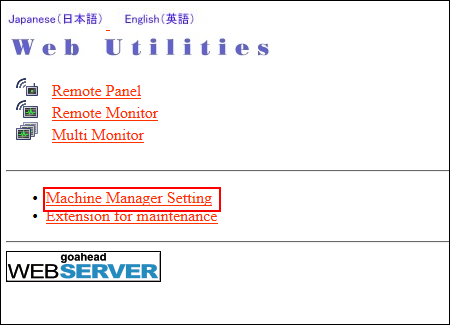
Das Dialogfeld für die Kennworteingabe wird angezeigt.
Geben Sie in das Textfeld für den Benutzernamen (User Name) "admin" und in das Kennwortfeld das achtstellige Administratorkennwort ein. Klicken Sie anschließend auf [OK].
Der Bildschirm [Machine Manager Setting] wird angezeigt.
Klicken Sie auf [Setting data Import/Export].
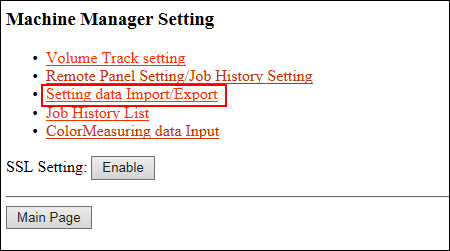
Der Bildschirm [Setting data Import/Export] wird angezeigt.
Exportieren Sie die Einstelldaten.
Wählen Sie im Pulldown-Menü den gewünschten Dateityp aus.

Die Einstelldaten-Datei muss als Textdatei mit TAB-Trennzeichen gespeichert werden. Andere Formate werden nicht akzeptiert.
Klicken Sie auf [Export...]. Das Dialogfeld für den Datei-Download wird angezeigt.
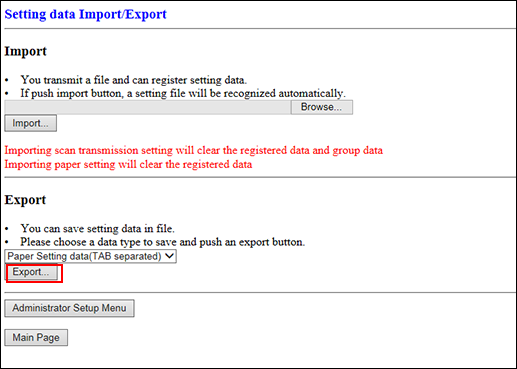
Klicken Sie auf [Save].
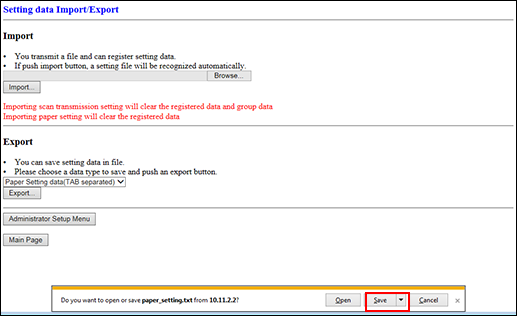
Die Einstelldaten werden im Download-Ordner gespeichert.

Der Dateiname wird automatisch so wie unten beschrieben vergeben. Sie können auf Wunsch den Namen ändern. Wählen Sie die zu exportierenden Daten aus.
paper_setting.txt (Papiereinstellungsdaten)

Wenn das System einen Vorgang ausführt, können Sie die Einstelldaten nicht zu Ihrem Computer senden. In diesem Fall wird eine Fehlermeldung angezeigt. Damit wird angegeben, dass der Vorgang derzeit nicht möglich ist. Wiederholen Sie den Vorgang, wenn sich das System wieder im Leerlauf befindet.
Bearbeiten Sie die Einstelldaten.
Die zu einem Computer übertragenen Einstelldaten liegen als Textdatei mit TAB-Trennzeichen vor. Daher kann die Datei problemlos mit herkömmlicher Software, wie z. B. einem Textverarbeitungsprogramm oder einer Tabellenkalkulation, auf dem Computer bearbeitet werden. Es kann auch eine neue Einstelldaten-Datei erstellt werden, wobei die Spezifikationen für die einzelnen Dateitypen berücksichtigt werden müssen. Ausführliche Informationen finden Sie "Allgemeine Richtlinien für alle Einstelldaten" oder "Spezifische Richtlinien für alle Einstelldaten".
Importieren Sie die Einstelldaten.
Klicken Sie auf [Browse...], um die Einstellungsdatei auf dem Computer auszuwählen, und klicken Sie dann auf [Import...].

Sie sollten die Einstelldaten immer zum System übertragen. Andernfalls wird eine Fehlermeldung angezeigt und die Übertragung kann nicht durchgeführt werden.
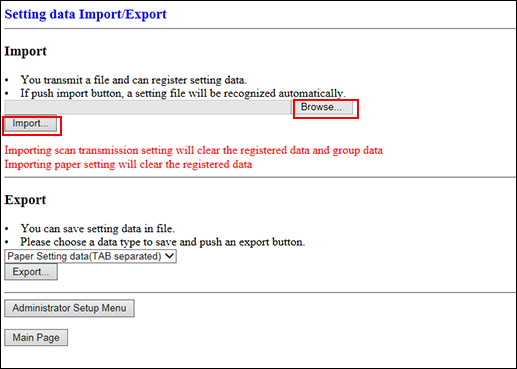
Nach Abschluss der Übertragung wird eine Meldung mit den Ergebnissen angezeigt.

Klicken Sie zu diesem Zeitpunkt innerhalb Ihres Browsers nicht auf [Aktualisieren]. Klicken Sie auf [Back]. Der Bildschirm [Setting data Import/Export] wird wieder angezeigt.
Fehlermeldungen beim Import und Gegenmaßnahmen
Funktion | Beschreibung |
|---|---|
Can't transfer data (The machine is busy) (Daten können nicht übertragen werden (Das System ist beschäftigt)) | Wiederholen Sie den Datenimport, wenn sich das System wieder im Leerlauf befindet. |
The data cannot be recognized (Die Daten können nicht erkannt werden) | Überprüfen Sie, ob es ich bei den Daten, die Sie übertragen, um die Einstelldaten handelt. |
Data size is too large (Datengröße ist zu groß) | Überprüfen Sie, ob es ich bei den Daten, die Sie übertragen, um die Einstelldaten handelt. Überprüfen Sie außerdem, ob die Datei größer als 100.000 Byte ist. Wenn die Datei größer als 100.000 Byte ist, ist keine Übertragung möglich. |
The data cannot be registered (Die Daten können nicht registriert werden) | Überprüfen Sie, ob in der Systemeinstellungsdatei eine ungeeignete Beschreibung enthalten ist. Ausführliche Informationen finden Sie "Allgemeine Richtlinien für alle Einstelldaten" oder "Spezifische Richtlinien für alle Einstelldaten". Überprüfen Sie außerdem, ob die Anzahl der registrierten Elemente den Grenzwert erreicht hat. |
Allgemeine Richtlinien für alle Einstelldaten
Die Einstelldaten sind tabulatorgetrennte Textdaten.
Fügen Sie eine Marke als Präfix des Dateinamens ein (z. B. #EKC_TAB).
Eine Zeile darf maximal 300 Byte groß sein.
Die Datei darf nicht größer als 100.000 Byte sein.
Die Zeile, die mit "#" beginnt, beinhaltet einen Kommentar.
Beispiel: Einstelldaten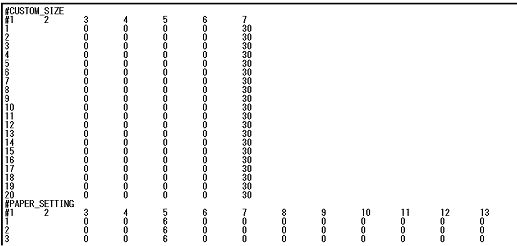
Regeln für alle Einstelldaten
Einstelldaten für Papiereinstellungsdaten
Die Zeilen nach "#CUSTOM_SIZE" beschreiben die Informationen für die registrierten benutzerdefinierten Formate (20 Einträge). Eine Zeile sollte die Informationen "NUMBER" und "NAME" sowie verschiedene Einstellwerte enthalten - jeweils getrennt durch ein TAB-Zeichen.
Die Zeilen nach "#PARER_SETTING" beschreiben die Informationen für die registrierten Papierprofile (500 Einträge). Eine Zeile sollte die Informationen "NUMBER" und "NAME" sowie verschiedene Einstellwerte enthalten - jeweils getrennt durch ein TAB-Zeichen.
"NUMBER" ist eine Registrierungsnummer. Sie liegt bei benutzerdefinierten Formaten zwischen 1 und 20 und bei Papierprofilen zwischen 1 und 500.
"NAME" ist ein Name eines benutzerdefinierten Formats (max. 20 Byte) oder ein Papierprofilname (max. 50 Byte).